De 15 bedste Google Pixel tips og tricks
Det Google Pixel er en populær linje af telefoner med et rigt sæt funktioner og kraftfulde specifikationer. Vi er ret sikre på, at du elsker din Pixel, men bruger du den til sit fulde potentiale?
Der er masser af Google Pixel-tricks, som du måske ikke er klar over. Ting, der kun er en knap væk fra at blive brugt, men som ikke er en oplagt funktion, medmindre du kan lide at grave igennem din Pixels indstillinger.
Nedenfor er nogle af vores foretrukne Google Pixel-tip og -tricks, så du kan få mest muligt ud af din telefon. De fleste af dem fungerer på hver udgave af Pixel, så selv du originale Pixel-ejere burde finde denne liste meget nyttig!
Nogle af funktionerne nævnt nedenfor kræver det nyeste Android-operativsystem. Lære hvordan du opdaterer din telefon til det nyeste operativsystem, så du kan bruge flere af disse tips.
01
af 15
Åbn kameraet hurtigt
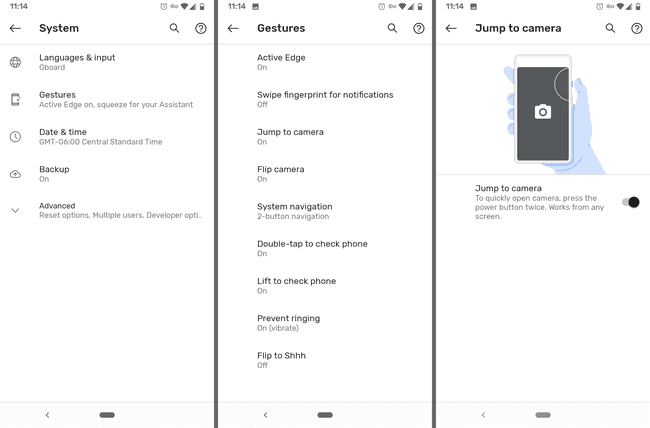
Hvis du nogensinde har gået glip af et øjeblik til at tage et godt billede, fordi det tog for lang tid at låse din telefon op og finde kameraappen, er dette tip et, du ikke vil gå glip af.
Der er en indstilling i din telefon, som, hvis den er aktiveret, åbner kameraet, når du dobbelttrykker på tænd/sluk-/låseknappen. Uanset om du er på låseskærmen eller i en app, vil kameraet straks tage over for at give dig de ekstra par sekunder, du har brug for til hurtigt at tage et billede eller begynde at optage.
For at aktivere dette, gå til Indstillinger > System > Gestik > Hop til kamera.
02
af 15
Identificer sange automatisk
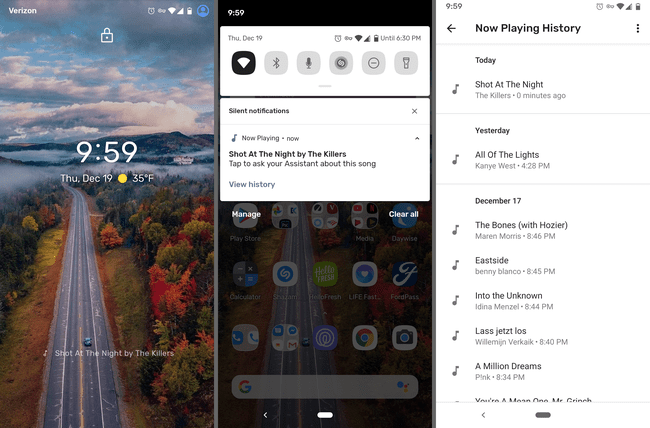
Dette Google Pixel-trick lader dig se, hvilken sang der afspilles i nærheden uden at åbne en app eller endda låse din telefon op. Det er ligesom at have Shazam på din låseskærm for altid, selvom du ikke bruger Shazam.
Det smarte ved denne funktion er, at den fungerer helt offline, så der sendes aldrig noget til Google, og du kan bruge den selv uden en dataforbindelse. Fra indstillingerne er også en hel liste over alle de sange, den er identificeret. Du kan endda lave en genvej til denne liste på din startskærm for at få øjeblikkelig adgang til enhver tid.
Aktiver dette igennem Indstillinger > Lyd > Spiller nu. Sange vises både på låseskærmen og i meddelelsesrullemenuen.
Desværre kan den originale Pixel (2016) ikke identificere sange på denne måde.
03
af 15
Klem din telefon for at udløse Google Assistant

Ja, det er rigtigt. Du kan faktisk klemme din telefon for at åbne Google Assistant.
Næste gang du skal lave en påmindelse, slå noget op, sende en besked eller tjekke vejret, skal du bare klemme den nederste halvdel af din telefon for at komme i gang.
Gå til Indstillinger > System > Gestik > Active Edge for at aktivere denne funktion. Det er der, du også kan justere squeeze-følsomheden og få det til at virke, når din skærm er slukket.
Squeeze-funktionaliteten kom med Pixel 2, så den originale Pixel understøtter ikke dette.
04
af 15
Få live undertekster til enhver lyd på din telefon
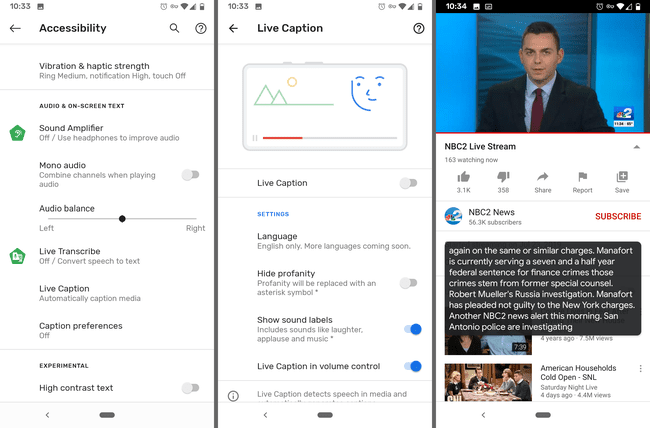
Live billedtekst giver billedtekster i realtid til lydafspilning på din telefon. Hvis du er et roligt sted uden hovedtelefoner, men du stadig har brug for at vide, hvad der bliver sagt, skal du bare skrue ned for lyden på din telefon og aktivere Live Caption for at læse, hvad der bliver sagt.
Dette fungerer med alt undtagen telefonopkald, musik og VoIP, så slå det til for live-udsendelser, arkiverede videoer, podcasts eller noget andet.
Aktiver Live Caption på din Pixel gennem Indstillinger > Tilgængelighed > Live billedtekst. På den skærm er en mulighed for at vise Live Caption-knappen på lydstyrkekontrolmenuen for at gøre det meget nemmere at tænde og slukke.
Live Caption blev introduceret med Android 10 og er kun til Pixel 2 og nyere enheder, med undtagelse af nogle få andre Android-telefoner.
05
af 15
Skærm automatisk indgående opkald

Google Pixel-telefoner har en funktion kaldet Opkaldsskærm som stort set vil besvare telefonopkald for dig. Når du aktiverer det for indgående opkald, kan du se samtalen, der foregår mellem Google Assistant og modtageren i realtid.
For at tage dette et skridt videre, kan du endda automatisk screene opkald. Spam-opkald kan automatisk screenes eller afvises i stilhed, så du ikke engang får besked om dem. Du kan også få screenet førstegangsopkald og/eller private/skjulte numre.
Åbn Telefon-appen for at drage fordel af dette Pixel-tip. Fra menuen med tre prikker øverst til højre skal du gå til Indstillinger > Spam og opkaldsskærm > Opkaldsskærm for alle muligheder.
06
af 15
Gå aldrig tør for foto- og videolagring
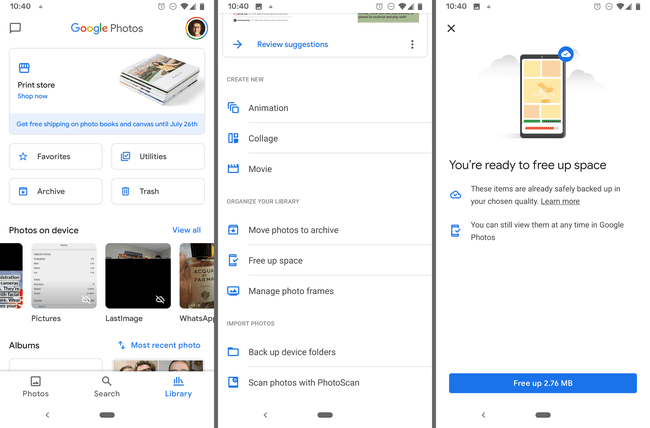
Dette er et virkelig praktisk Pixel-trick, der også fungerer på andre telefoner, men som især er nyttigt for Pixel-ejere.
Alle dine billeder og videoer kan sikkerhedskopieres til Google Fotos, men hvor godt det end er, bør du ikke overse den pladsbesparende funktion, der er indbygget i den. Det sletter automatisk alle billeder og videoer på din enhed, der allerede er sikkerhedskopieret til Google Fotos.
Her er hvad du skal gøre: tryk Bibliotek i bunden af appen skal du vælge Hjælpeprogrammer > Frigør plads, og tryk derefter på Frigøre at komme sig potentielt en masse plads på din telefon, som du derefter kan bruge til andre ting som musik, apps og flere billeder og videoer.
Det ekstra tip du får som Pixel-ejer er ubegrænset lagerplads til alle dine fotos og videoer. Det betyder, at du bogstaveligt talt kan tage så mange, du vil, og gemme dem alle på din Google Fotos-konto, så du aldrig løber tør for lokal telefonlagring. Så længe du bruger Frigør plads knappen, behøver du aldrig bruge din telefons lagerplads til at opbevare dine billeder og videoer.
Den eneste fangst er, at afhængigt af hvilken Pixel-model du har, kan du være begrænset til kun at uploade højkvalitets mediefiler i stedet for originale/fuld opløsning. Du kan tjek de aktuelle begrænsninger her.
07
af 15
Tag portrætter i professionel kvalitet
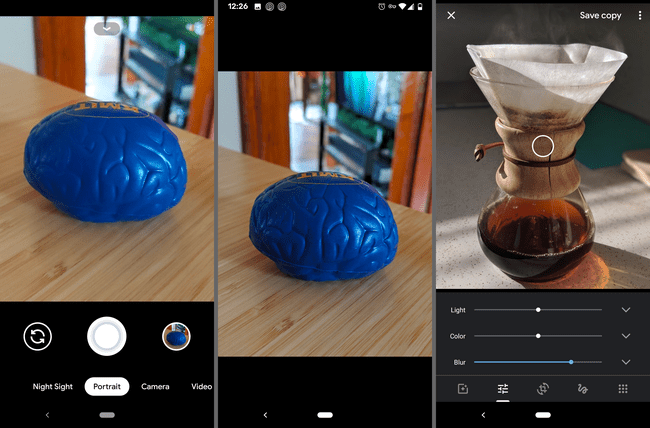
Du ved allerede, at din telefons kamera er et af de bedste derude, men et Pixel-trick, du måske ikke bruger, er Portrættilstand.
Før du tager et billede, skal du glide over til Portræt. Når den er gemt, vil din telefon automatisk sløre baggrunden for motivet, uanset om det er en selfie eller et billede, du har taget af nogen eller noget andet.
Du kan endda gøre dette med andre billeder gemt i Google Fotos (hvis det indeholder en person) og billeder, som du ikke brugte Portrættilstand på. Brug blot redigeringsknappen til at justere Slør indstilling.
08
af 15
Opret app-specifikke genveje
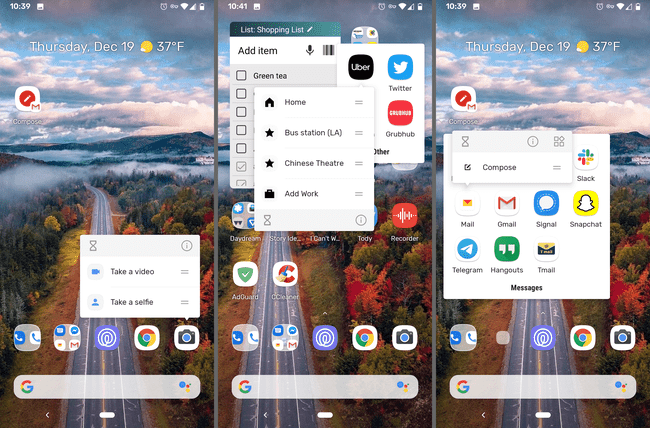
Nogle apps har funktioner til hurtig adgang, som du kan åbne med et kort tryk og hold på appens ikon. Prøv det med dit kamera, og du vil se en genvej til at tage en video eller en selfie.
Dette er yderst praktisk, hvis du finder dig selv at bruge en app til det samme formål igen og igen, gerne åbner en afspilningsliste i din musikapp eller skriver en ny e-mail. Bare åbn denne lille menu for at hoppe direkte til den funktion, du ønsker. Du kan også trække genvejen til startskærmen for at fremskynde tingene endnu mere.
Prøv det på en hvilken som helst app, du har for at se, om der er en hurtigere måde at få steder. YouTube, Shazam, Beskeder, bankapps, Telefon, Indstillinger, Twitter, Maps og webbrowsere er blot nogle få eksempler.
09
af 15
Tag bedre billeder i svagt lys med nattesyn

Night Sight er en fotograferingsfunktion, der er indbygget i alle Pixel-enheder, der grundlæggende er "flash uden blitz". Det forbedrer billeder taget i svagt lys, men du behøver ikke bruge blitz for at få det til at virke.
Når du er klar til at tage et billede, skal du trykke på Prøv Night Sight (hvis du ser det) eller swipe over til Nattesyn mode. Når du har trykket på udløserknappen, skal du vente et par sekunder på, at billedet er færdiggjort.
Lære hvordan du bruger Night Sight på din Pixel for alle detaljer.
10
af 15
Slå notifikationer fra, når du lægger din telefon fra dig
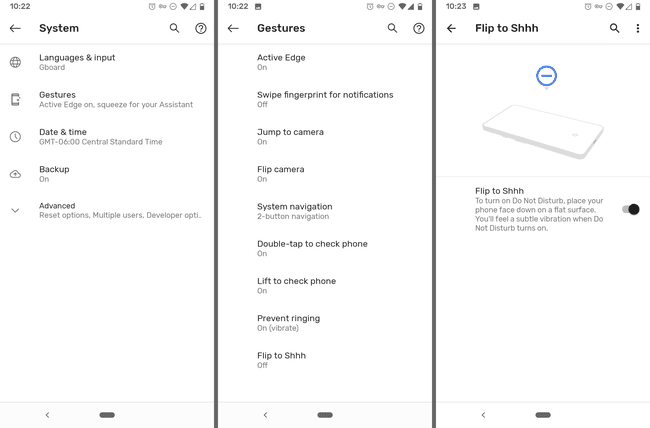
Dette er et fantastisk Google Pixel-trick, der aktiverer Forstyr ikke-tilstand, hvis du ligger din telefon med forsiden nedad. Hvis skærmen vises, får du notifikationer, men hvis den ikke er det, bliver alt lydløst.
Det kan du stadig skift Forstyr ikke manuelt; denne tweak lader dig bare gøre det håndfrit med et øjebliks varsel.
Dette er systembevægelsesindstilling, så gå til Indstillinger > System > Gestik > Vend til Shhh at tænde den.
11
af 15
Aktiver mørk tilstand for din Pixel
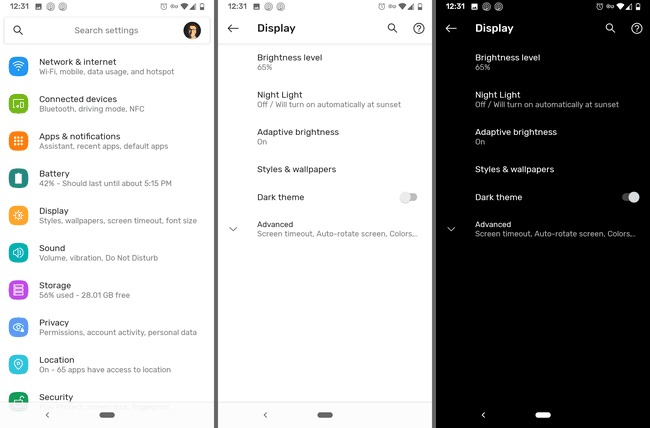
Der er en global mørk tilstand indstilling, som du kan aktivere for at få det meste af din Pixel til at bruge et sort tema. Dette inkluderer menuer, baggrunden for meddelelser og mapper, Google Assistant og masser af apps, selv tredjeparts.
Gå til Indstillinger > Skærm > Mørkt tema for at skifte denne tweak.
Enhver Pixel, der kører Android 10, har adgang til Dark-temaet.
12
af 15
Brug en VPN til åbne Wi-Fi-netværk

Automatisk forbindelse til netværk, du ikke er bekendt med, er normalt ikke en god idé. Du risikerer dit privatliv og din sikkerhed, når du opretter forbindelse til usikrede, offentlige Wi-Fi-netværk.
Pixel-brugere kan dog ikke kun slå automatiske forbindelser til for offentlige Wi-Fi-hotspots, men samtidig parre det med en VPN administreret af Google.
Brug af offentlige Wi-Fi-netværk reducerer dit dataforbrug, og VPN'er hjælper med at sikre din forbindelse, så du sikkert kan bruge din telefon, som du ville gøre derhjemme.
For at slå dette til, gå til Indstillinger > Netværk og internet > Trådløst internet > Wi-Fi præferencer, og aktivere Opret forbindelse til åbne netværk.
Dette er et vigtigt Pixel-trick, som alle bør bruge. Det virker på Pixel- og Nexus-enheder, der kører Android 5.1 og nyere, men kun i udvalgte lande som USA, Canada, Mexico og et par andre.
13
af 15
Tag et billede med din stemme
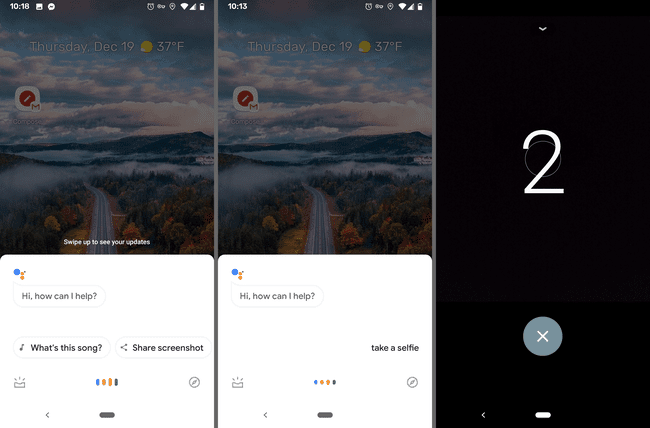
Når du ikke har nogen på standby til at tage et billede, og du helst ikke vil trække din selfie-stang frem, er nedtællingsbilleder vejen at gå. Dette Pixel-trick bruger Google Assistant til at tage billeder, og det er ret fantastisk.
Bare sige OK Google, tag et billede, eller OK Google, tag en selfie, for at starte nedtællingen. Du har tre sekunder til at placere dig selv eller din gruppe til et håndfrit billede.
14
af 15
Lås din telefon ned på få sekunder
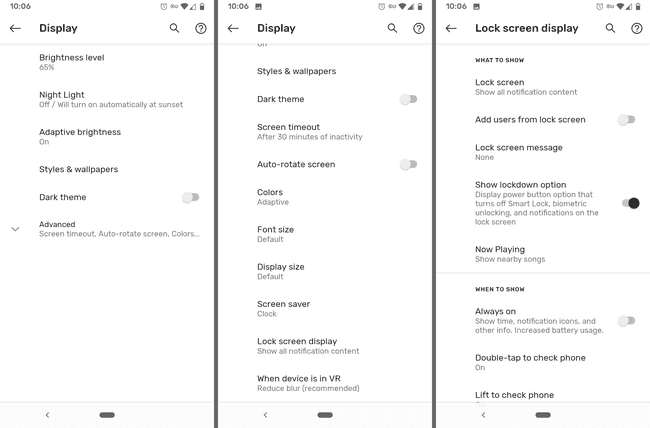
Du ved allerede, at et tryk på tænd/sluk-knappen én gang vil låse din telefon. Hvad du måske ikke ved er, at der er en funktion på din Pixel kaldet Lockdown, der gør endnu mere.
Når du aktiverer Lockdown, slukkes den Smart Lock, deaktiverer biometrisk oplåsning og undertrykker alle meddelelser på låseskærmen.
Du kan gøre dette, hvis du føler, at nogen snart vil tvinge dig til at opgive din telefon. Du kan ikke tvinges til at angive dit fingeraftryk, fordi fingeraftrykssensoren er deaktiveret, og meddelelser og andre følsomme oplysninger ikke vises på din låseskærm.
Aktiver Lockdown in Indstillinger > Skærm > Fremskreden > Visning af låseskærm > Vis lockdown-mulighed. For at bruge den skal du bare trykke og holde tænd/sluk-knappen nede og derefter trykke på Nedlukning. Alt vil gå tilbage til det normale, når du har indtastet adgangskoden.
15
af 15
Se meddelelser med fingeraftrykssensoren
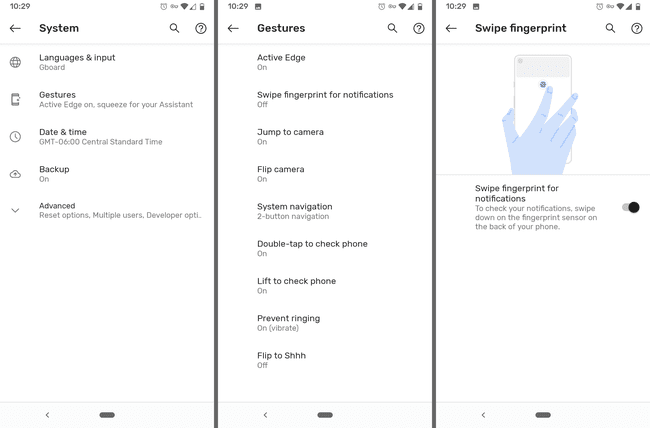
Det kan være svært at styre din telefon med én hånd, men dette Google Pixel-trick kan hjælpe. I stedet for at strække fingeren til toppen af skærmen for at se notifikationer, skal du blot stryge fingeraftrykssensoren på bagsiden af din telefon.
Du skal blot stryge ned på sensoren for at se meddelelser, og stryge op for at lukke dem.
Hvis din telefon har en fingeraftrykslæser, skal du aktivere dette trick her: Indstillinger > System > Gestik > Stryg fingeraftryk for meddelelser.
